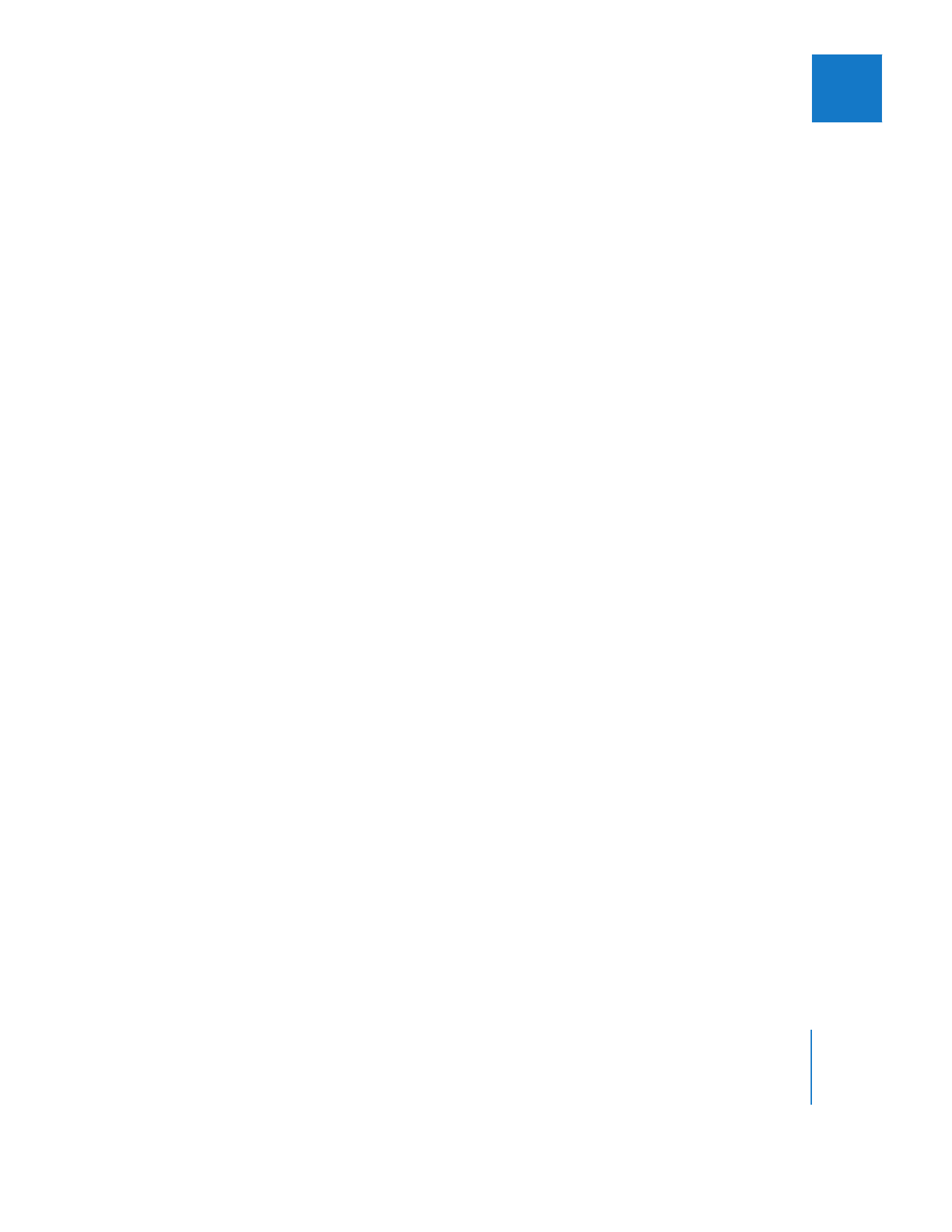
Steuerelemente für den Videoschnitt im Fenster „Canvas“
Im Fenster „Canvas“ stehen fünf grundlegende Schnitttypen zur Verfügung, um einen
Clip im Fenster „Viewer“ in der aktuellen Sequenz zu platzieren. Der Clip wird entspre-
chend der in Clip und Sequenz definierten In- und Out-Punkte im Fenster „Timeline“
platziert, wobei die Regeln des Dreipunktschnitts Anwendung finden. Die grundlegen-
den Schnitttypen sind:
 Schnitt im Modus „Überschreiben“ (Overwrite-Schnitt): Ersetzt die Clipobjekte in der
Zielsequenzspur durch den Clip im Fenster „Viewer“.
 Schnitt im Modus „Einfügen“ (Insert-Schnitt): Bewegt Clipobjekte in der Sequenz
vorwärts, um Platz für den Clip aus dem Fenster „Viewer“ zu schaffen.
 Schnitt im Modus „Ersetzen“ (Replace-Schnitt): Ersetzt das Clipobjekt unter der Abspiel-
position im Fenster „Canvas“ bzw. Fenster „Timeline“ durch den Clip im Fenster „Viewer“.
Dabei wird die Abspielposition in den beiden Fenstern als Synchronisationspunkt
verwendet.
 Schnitt im Modus „Clip-Geschwindigkeit anpassen“ (Fit-to-Fill-Schnitt): Erhöht oder ver-
ringert die Clipgeschwindigkeit im Fenster „Viewer“, um den Clip zwischen den in
den Fenstern „Canvas“ und „Timeline“ definierten In- und Out-Punkten einpassen
zu können.
 Schnitt im Modus „Überlagern“ (Superimpose-Schnitt): Schneidet den Clip im Fenster
„Viewer“ in eine Spur über dem Sequenzclip, die einen Schnittpunkt mit der Abspiel-
position aufweist.
Über Variationen der Schnitte im Modus „Überschreiben“ und „Einfügen“ („Überschrei-
ben mit Übergang“ und „Einfügen mit Übergang“) wird beim Ausführen des Schnitts
ein Standardübergang eingefügt. Auf diese Weise können Sie Übergänge wie Über-
blendungen in einem einzigen Schritt ausführen. Genauere Informationen zu diesen
Schnitten finden Sie in Band II, Kapitel 10 „Dreipunktschnitt“.
Sie können die Steuerelemente für den Videoschnitt im Fenster „Canvas“ zum Schnei-
den benutzen. Wenn Sie einen Clip im Fenster „Viewer“ mit In- und Out-Punkten mar-
kiert haben, um so zu definieren, welche seiner Teile Sie verwenden möchten, können
Sie den Schnitt über die Schnittüberlagerung oder die Schnitttasten unten im Fenster
„Canvas“ ausführen.
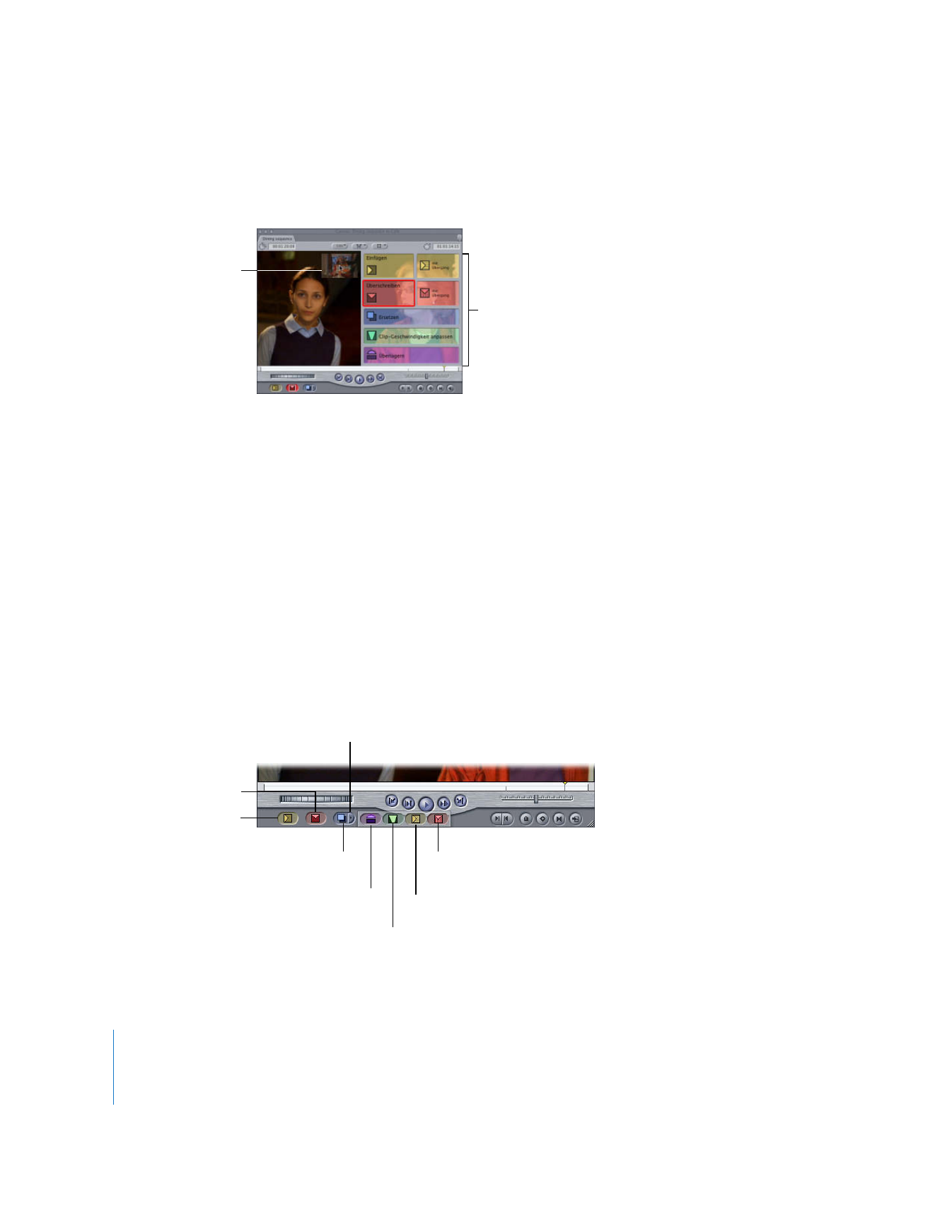
100
Teil II
Informationen über die Final Cut Pro-Oberfläche